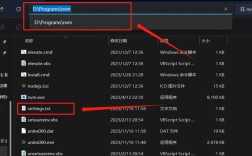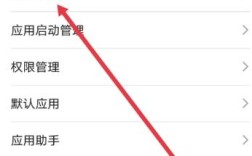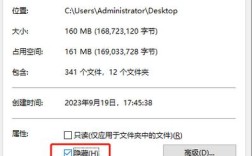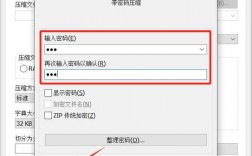取消文档加密是一个涉及多种方法和工具的复杂过程,具体取决于文档的类型、使用的加密技术以及用户对密码的记忆情况,以下将详细介绍如何取消Word文档的加密保护:
一、通过Word内置功能取消密码保护
1、打开受保护的文档:需要使用正确的密码打开受保护的Word文档,这是后续操作的基础。

2、进入“文件”菜单:在Word文档中,点击左上角的“文件”选项卡,进入文件菜单界面。
3、选择“信息”或“保护文档”:在文件菜单界面中,找到并点击“信息”或“保护文档”选项(具体取决于所使用的Word版本)。
4、取消密码保护:
如果文档设置了“打开密码”,在“信息”或“保护文档”界面中,找到“用密码进行加密”或类似的选项,点击后会显示当前设置的密码,选中该密码并删除,然后点击“确定”保存更改,这样,下次打开文档时就无需再输入密码。
如果文档设置了“修改密码”(即限制编辑密码),同样需要在“信息”或“保护文档”界面中找到相关选项,如“限制编辑”或“停止保护”,点击后,会提示输入当前设置的密码,输入正确的密码后,点击“确定”即可取消限制编辑密码。
二、通过另存为其他格式取消密码保护
1、另存为TXT纯文本格式:如果忘记了修改密码,可以尝试将Word文档另存为TXT纯文本格式,这样,原有的格式、表格、图片等可能会丢失,但可以自由编辑纯文字内容。

2、另存为网页或XML格式:另一种方法是将文档另存为网页或XML格式,然后用记事本或其他文本编辑器打开,在这些文件中查找与密码相关的字段(如w:UnprotectPassword),删除或替换这些字段的内容,然后保存并重新打开Word文档,但请注意,这种方法可能因Word版本和加密方式的不同而有所差异。
三、使用第三方工具取消密码保护
1、金舟文件夹加密大师:这款软件支持添加文件夹到软件中,并通过简单的操作解除文件夹及其内部文件的加密状态,虽然它主要用于文件夹加密,但也可能适用于某些特定情况下的Word文档加密解除。
2、奥凯丰WORD解密大师:这是一款专门用于找回和移除Word文档密码的工具,用户可以将设置了密码的Word文档导入软件中,并选择合适的找回方法尝试找回密码,如果找回成功,可以直接在软件中移除密码保护。
3、百事牛Word密码恢复工具:这款工具不需要密码,只需单纯把Word文档的限制密码去除,且不会对原文件造成任何改变。
四、注意事项
1、备份重要数据:在进行任何操作之前,请务必备份重要数据以防万一。
2、谨慎使用第三方工具:第三方工具可能存在一定的风险,如数据泄露或文件损坏等,在使用前请仔细评估其安全性和可靠性。
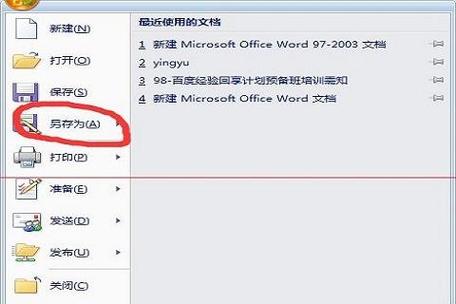
3、合法合规:请确保你有权访问和修改该文档,并遵守相关法律法规和道德规范。
五、FAQs
问题1:如果忘记了Word文档的修改密码怎么办?
答:如果忘记了Word文档的修改密码,可以尝试将文档另存为TXT纯文本格式以自由编辑纯文字内容;或者使用第三方工具如奥凯丰WORD解密大师尝试找回密码并移除密码保护。
问题2:使用第三方工具取消Word文档密码保护安全吗?
答:第三方工具的安全性取决于其开发者的信誉和软件的更新维护情况,在选择使用时,请务必从官方渠道下载并仔细阅读用户评价和隐私政策等信息以确保安全性,对于重要或敏感的文档建议先进行备份再进行操作。
取消Word文档加密的方法多种多样,每种方法都有其适用场景和优缺点,用户可以根据具体情况选择最适合自己的方法来操作。